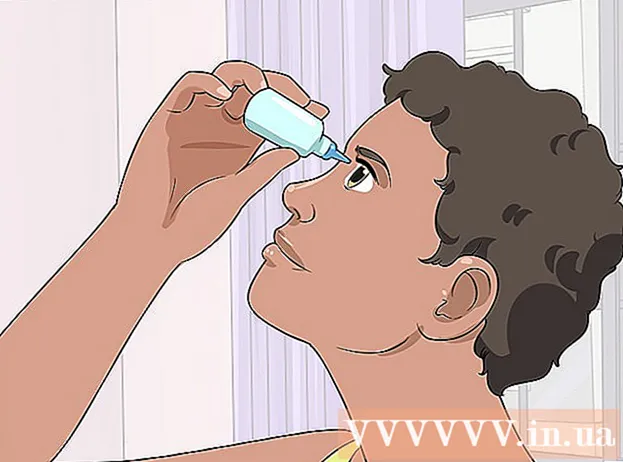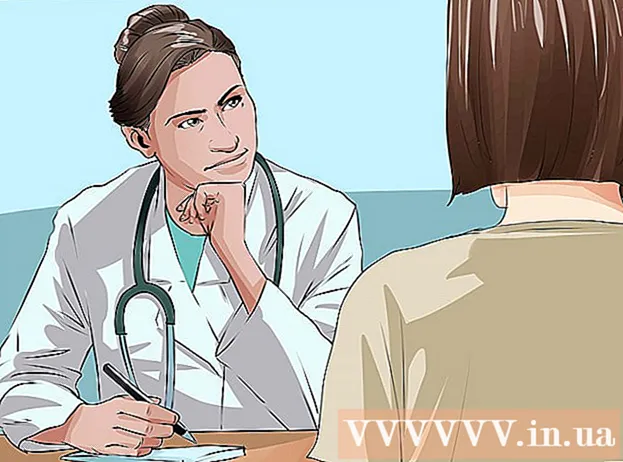Autora:
Sara Rhodes
Data De La Creació:
9 Febrer 2021
Data D’Actualització:
1 Juliol 2024
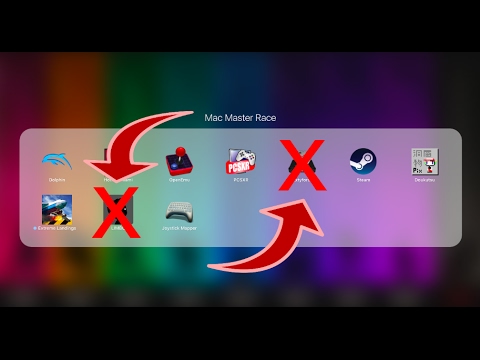
Content
- Passos
- Mètode 1 de 2: suprimiu les aplicacions comprades de l'App Store
- Mètode 2 de 2: desinstal·lació d'aplicacions mitjançant terminal
- Consells
- Advertiments
OS X Lion presenta una nova funció de gestió d'aplicacions anomenada LaunchPad. Malauradament, eliminar aplicacions de LaunchPad és un procés complicat. Eliminar les aplicacions comprades a l'App Store és fàcil, però hi ha aplicacions com Safari o Mail que el sistema operatiu no permetrà desinstal·lar. Per desinstal·lar aquestes aplicacions, haureu d'introduir algunes ordres simples al terminal.
Passos
Mètode 1 de 2: suprimiu les aplicacions comprades de l'App Store
 1 Inicia Launchpad. Per fer-ho, feu clic a la icona gris de LaunchPad al Dock.
1 Inicia Launchpad. Per fer-ho, feu clic a la icona gris de LaunchPad al Dock.  2 Seleccioneu l'aplicació que vulgueu desinstal·lar. Feu clic a la icona del programa i manteniu-la premuda fins que comenci a sacsejar.
2 Seleccioneu l'aplicació que vulgueu desinstal·lar. Feu clic a la icona del programa i manteniu-la premuda fins que comenci a sacsejar.  3 Feu clic a la petita "X" que hi ha a l'extrem de l'aplicació. Si no apareix la "X", o bé no heu iniciat la sessió com a administrador o bé l'aplicació no s'ha comprat al Mac App Store.
3 Feu clic a la petita "X" que hi ha a l'extrem de l'aplicació. Si no apareix la "X", o bé no heu iniciat la sessió com a administrador o bé l'aplicació no s'ha comprat al Mac App Store.  4 Feu clic a "Suprimeix" quan se us demani que confirmeu l'acció. Això eliminarà l'aplicació de l'ordinador.
4 Feu clic a "Suprimeix" quan se us demani que confirmeu l'acció. Això eliminarà l'aplicació de l'ordinador.
Mètode 2 de 2: desinstal·lació d'aplicacions mitjançant terminal
 1 Terminal obert. Per fer-ho, obriu Finder i seleccioneu Vés i després Utilitats. A la finestra que apareix, seleccioneu el quadrat negre anomenat "Terminal". Com a alternativa, podeu fer clic a la icona de la lupa a l'extrem superior dret de la pantalla i escriure la paraula "terminal".
1 Terminal obert. Per fer-ho, obriu Finder i seleccioneu Vés i després Utilitats. A la finestra que apareix, seleccioneu el quadrat negre anomenat "Terminal". Com a alternativa, podeu fer clic a la icona de la lupa a l'extrem superior dret de la pantalla i escriure la paraula "terminal".  2 Introduïu l'ordre següent: sqlite3 ~ / Library / Application Support / Dock / *. db "SUPRIMIR de les aplicacions WHERE title = 'APPNAME';" && killall Dock. Per exemple, si proveu de desinstal·lar una aplicació anomenada "LEMON", heu d'introduir l'ordre següent: sqlite3 ~ / Library / Application Support / Dock / *. Db "SUPRIMIR de les aplicacions WHERE title =" LEMON "; " && killall Dock. Per esbrinar el nom exacte d’una aplicació, trobeu-lo a la carpeta Aplicacions. Després d’introduir l’ordre anterior, premeu la tecla Retorn.
2 Introduïu l'ordre següent: sqlite3 ~ / Library / Application Support / Dock / *. db "SUPRIMIR de les aplicacions WHERE title = 'APPNAME';" && killall Dock. Per exemple, si proveu de desinstal·lar una aplicació anomenada "LEMON", heu d'introduir l'ordre següent: sqlite3 ~ / Library / Application Support / Dock / *. Db "SUPRIMIR de les aplicacions WHERE title =" LEMON "; " && killall Dock. Per esbrinar el nom exacte d’una aplicació, trobeu-lo a la carpeta Aplicacions. Després d’introduir l’ordre anterior, premeu la tecla Retorn.  3 Comproveu si l'aplicació s'ha desinstal·lat correctament. Després d'introduir l'ordre de desinstal·lació, Launchpad s'hauria d'actualitzar i l'aplicació hauria de desaparèixer.
3 Comproveu si l'aplicació s'ha desinstal·lat correctament. Després d'introduir l'ordre de desinstal·lació, Launchpad s'hauria d'actualitzar i l'aplicació hauria de desaparèixer.
Consells
- Desplaceu-vos per les pàgines de l’aplicació a Launchpad mantenint premut el botó del ratolí i movent el cursor del ratolí cap a la dreta o cap a l’esquerra o fent servir lliscaments de dos dits al trackpad.
- Podeu llançar Launchpad a OS X Lion mitjançant dreceres o zones activades després de configurar-les a Preferències del sistema.
Advertiments
- OS X Lion només està disponible com a actualització descarregable des del Mac App Store.